Como as pessoas sabem, as músicas do Spotify estão disponíveis apenas para assinantes que pagaram o Premium ou tiveram a avaliação gratuita, e é quase impossível para os usuários enviar músicas do Spotify diretamente para o Google Drive porque o Spotify é um serviço de streaming de música online que oferece apenas proteção DRM músicas.
Portanto, você é obrigado a uma ferramenta para ajudá-lo salve músicas do Spotify sem DRM em sua área de trabalho para que você possa fazer backup dessas músicas em qualquer dispositivo. E, claro, desta forma você também pode enviar essas músicas para o Google Drive que oferece armazenamento 15G gratuito e você pode compartilhar e sincronizar arquivos em diferentes dispositivos.
Aqui vou elaborar o processo passo a passo:
Seção 1. Como baixar músicas do Spotify para o seu desktop?
Para baixar músicas do Spotify sem DRM para o seu computador, você precisará de um conversor de música profissional. Bem, eu gostaria de recomendar TuneFab Spotify Music Converter, que foi projetado para converter e baixar músicas, lista de reprodução, artista, álbum, faixas para o formato AAC, MP3, WAV ou FLAC sem DRM facilmente para qualquer usuário do Spotify. Você pode converter músicas com sucesso em outros formatos para poder salvar músicas em outros dispositivos e fazer upload de músicas para o Google Drive com uma técnica avançada de descriptografia DRM que difere da gravação tradicional.
Os recursos do TuneFab Spotify Music Converter:
1) Remova a proteção DRM do Spotify.
2) Converta Spotify Music para MP3, AAC, WAV e assim por diante com as tags ID3 mantidas.
3) Grave faixas rapidamente com qualidade sem perdas mantida intacta.
Etapa 1. Faça o download e inicie o TuneFab Spotify Music Converter
Para baixar e iniciar o TuneFab Spotify Music Converter é o primeiro passo. Este software tem a versão de avaliação gratuita para você escolher, mas você só pode converter cada música do Spotify para os primeiros 3 minites.
Etapa 2. Arraste e solte faixas do Spotify no TuneFab Spotify Music Converter
Clique Adicionar arquivos e arraste e solte músicas, álbuns, faixas, sua lista de reprodução favorita e assim por diante no conversor. A outra alternativa é copiar e colar o link da música do Spotify no conversor.
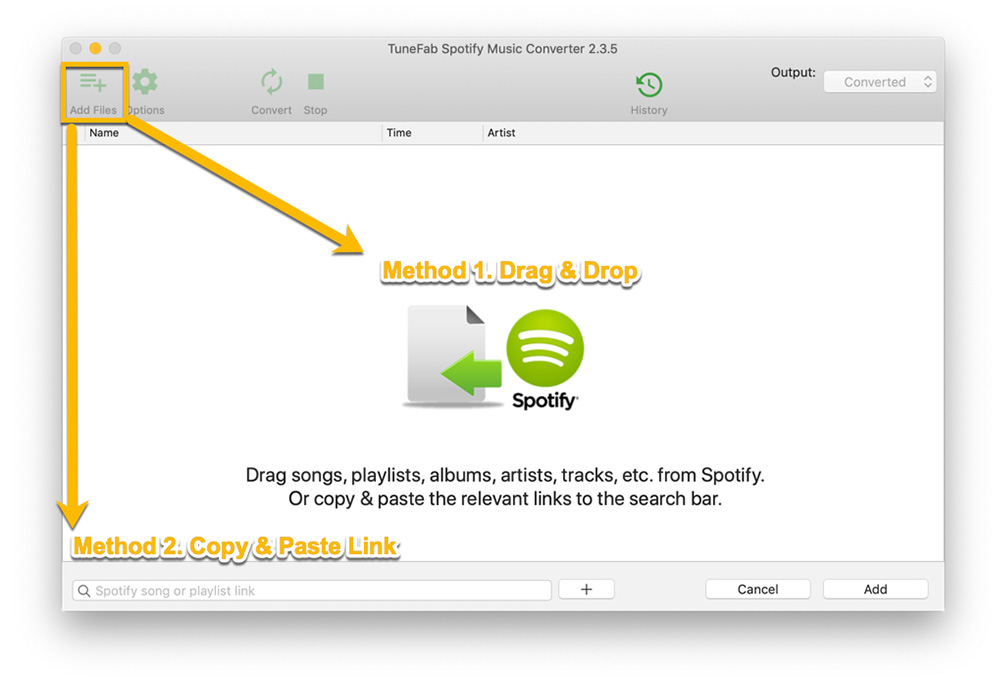
Etapa 3. Escolha MP3 como formato de saída
Clique Opçõese selecione Avançado para completar seus detalhes de saída. Você pode escolher o formato MP3 como formato de saída. Claro, você também pode redefinir a taxa de amostragem e a taxa de bits das músicas para que as músicas convertidas tenham uma boa qualidade.
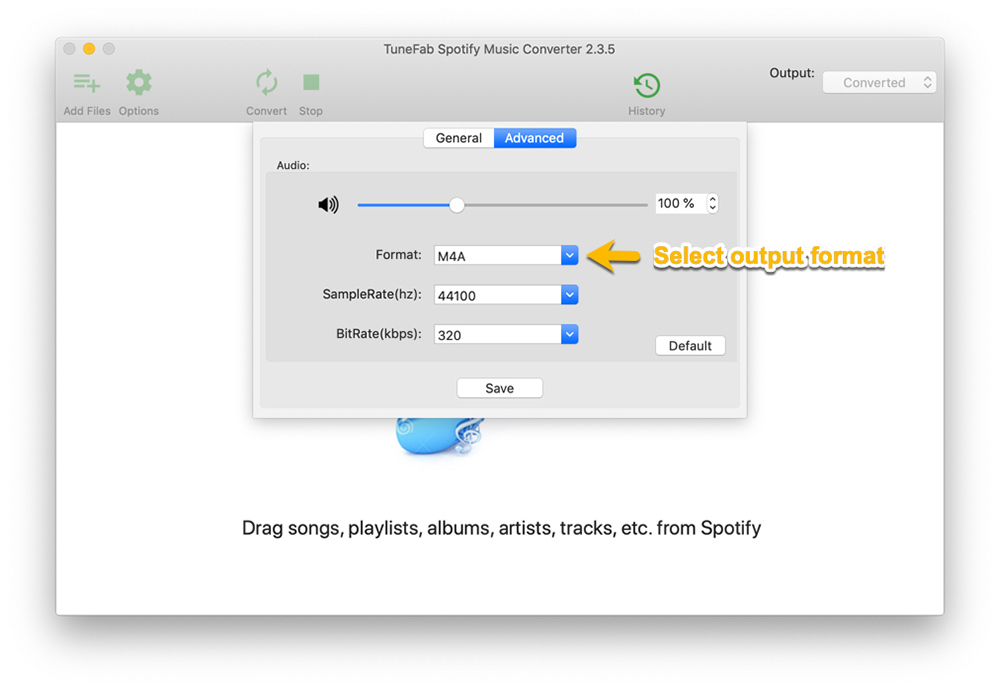
Agora você pode clicar Geral seção para escolher onde você deseja salvar as músicas como uma pasta de saída à vontade.
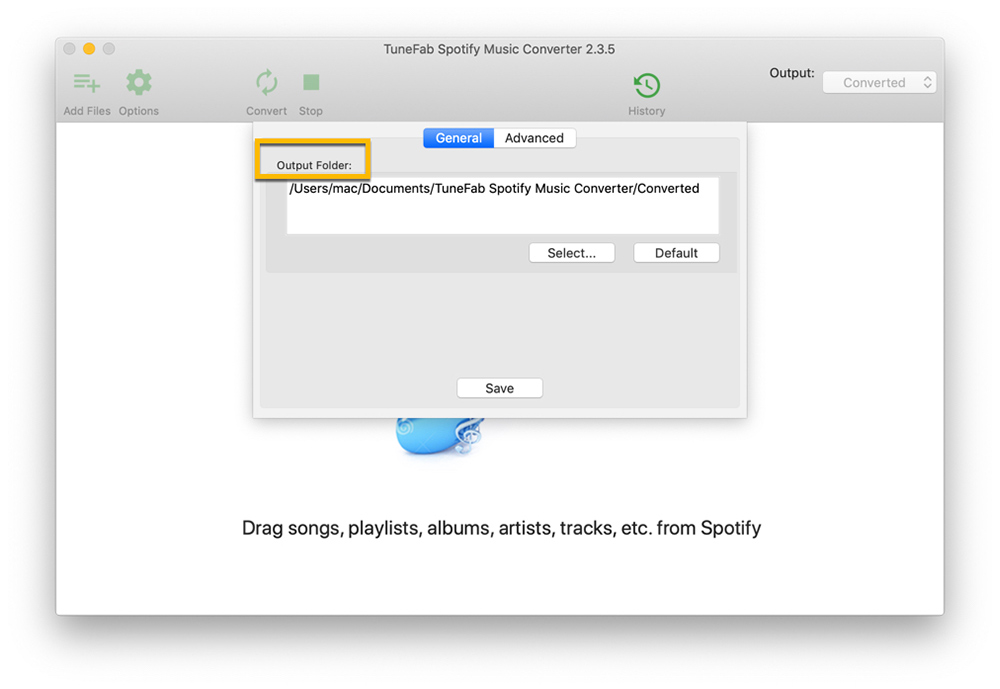
Etapa 4. Clique em Converter quando os detalhes da saída forem concluídos
Nesta etapa, está quase pronto, apenas um simples clique Converter, as músicas que você escolheu estão em processo de conversão. E o que você precisa fazer é esperar até que termine.
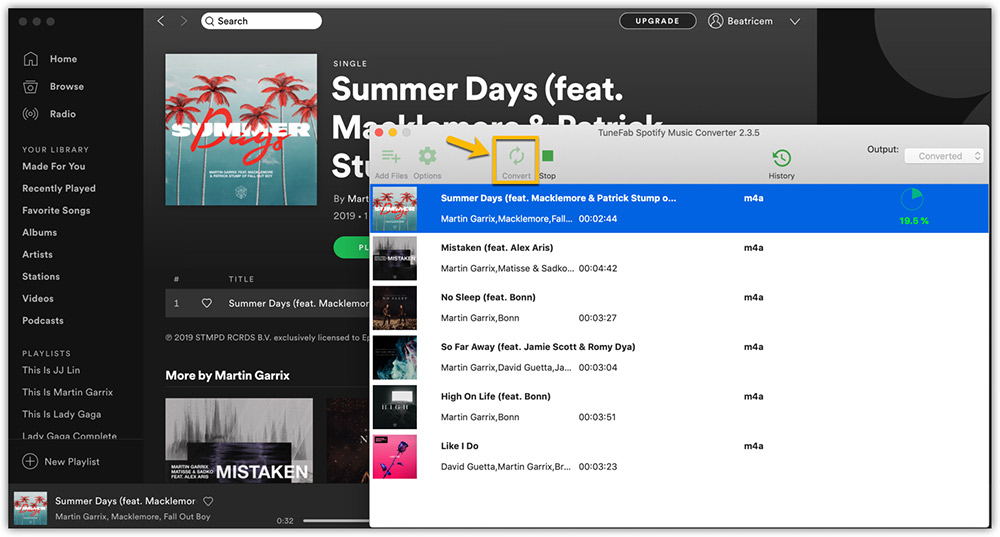
Quando a conversão se transformar em 100%, parabéns! Você tem as músicas do Spotify com um novo formato. Toque HISTÓRIA, você pode encontrar onde está sua pasta de saída e agora com o formato MP3, suas músicas baixadas ficam livres para serem reproduzidas em qualquer dispositivo quando você quiser.
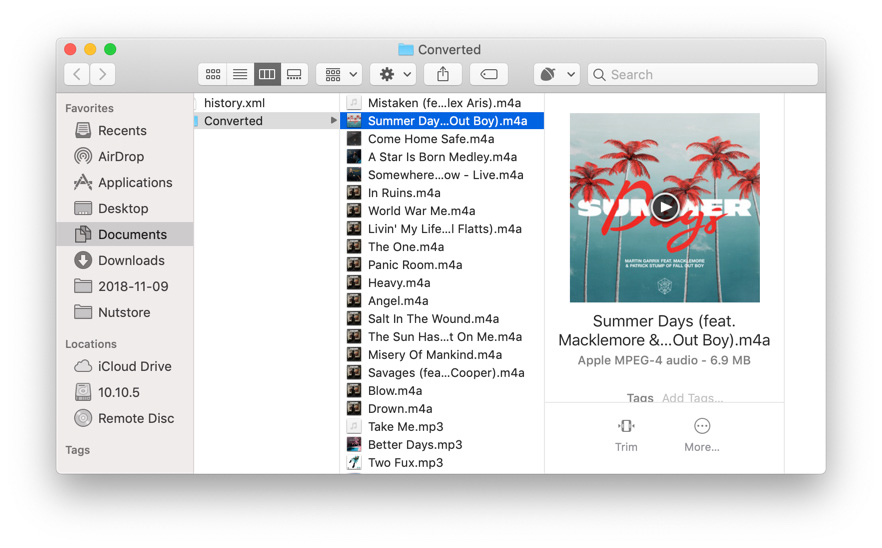
Seção 2. Como fazer o upload do Spotify Downloaded Music para o Google Drive?
Quando se trata da maneira mais fácil de salvar músicas, o aplicativo Google Drive ou o navegador da web pode ser uma ótima opção, pois não precisa instalar nenhuma ferramenta extra. Depois de baixar músicas com sucesso em sua área de trabalho, agora você pode fazer upload de músicas do Spotify para o Google Drive. Além disso, o procedimento de upload é bastante fácil:
Passo 1. Você deve abrir o site do Google Drive e se inscrever, nesta seção, você pode fazer o login preenchendo seu e-mail e senha. Se você não tem uma conta no Google Drive, crie uma, ela fica logo na seção Mais opções.
Passo 2. Agora você pode clicar no ícone Criar e selecionar Pasta. Dessa forma, suas músicas do Spotify podem ser armazenadas em uma nova pasta.
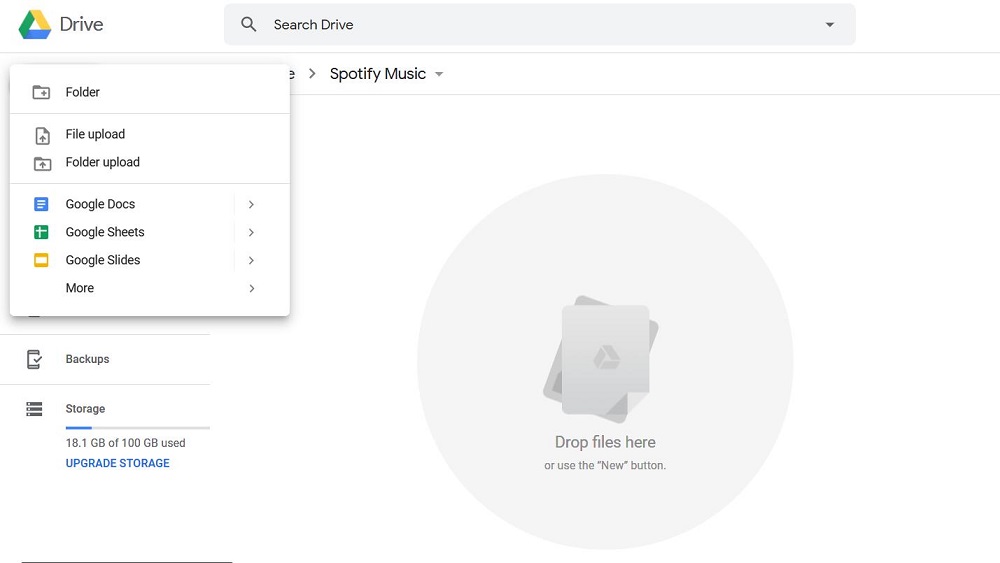
Passo 3. Depois disso, toque no botão Carregar e escolha Arquivos para enviar suas músicas baixadas do Spotify. Ou há uma maneira mais fácil: arraste as faixas dos arquivos para a pasta diretamente, acertou em cheio! Além disso, se você deseja reproduzir música em seu celular, também pode instalar o aplicativo Google Drive em seus dispositivos para acessar os arquivos.
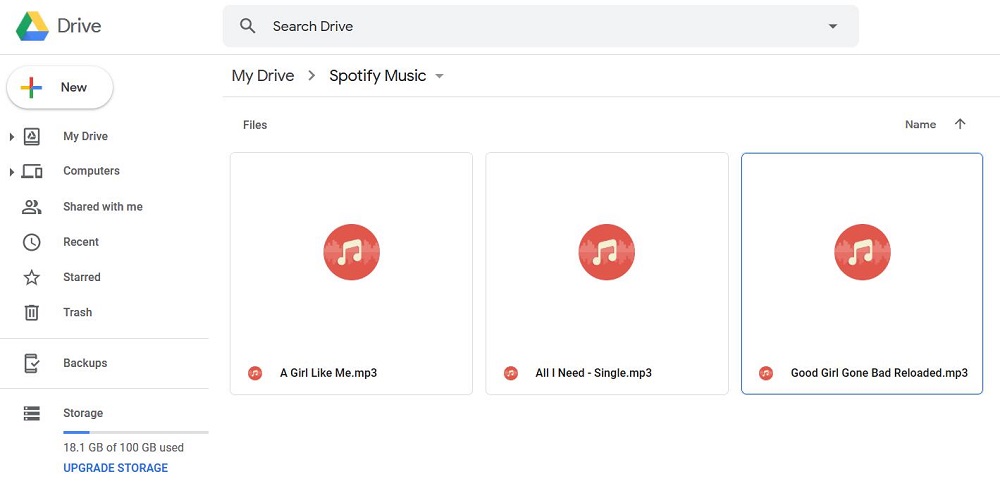
Resumidamente, todo o processo é bastante simples, para fazer upload de músicas Spotify para o Google Drive, basta baixar TuneFab Conversor de Música Spotify, arraste as músicas para ele e converta-as, depois arraste as músicas convertidas para o Google Drive.













